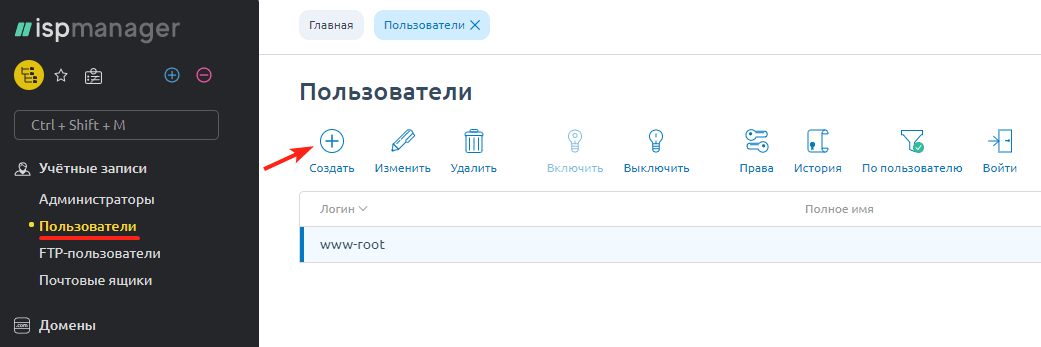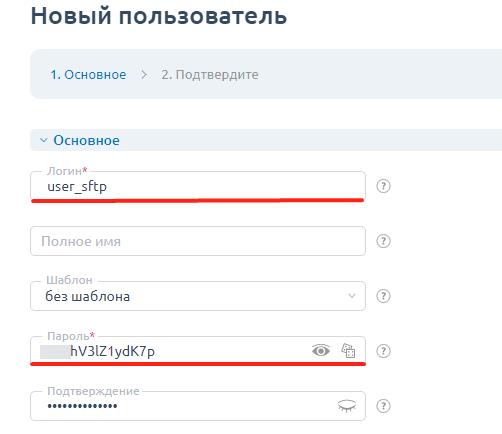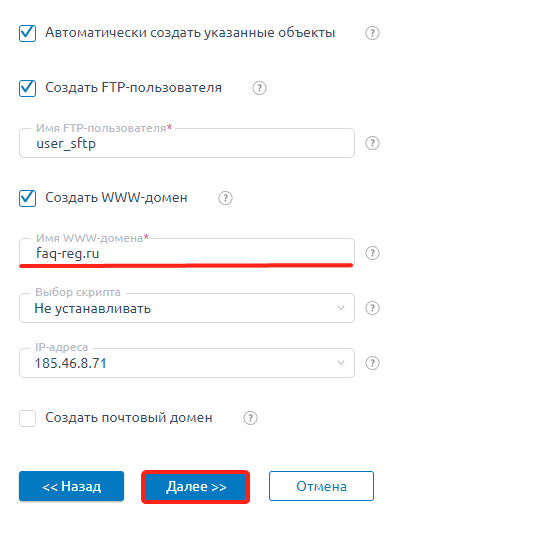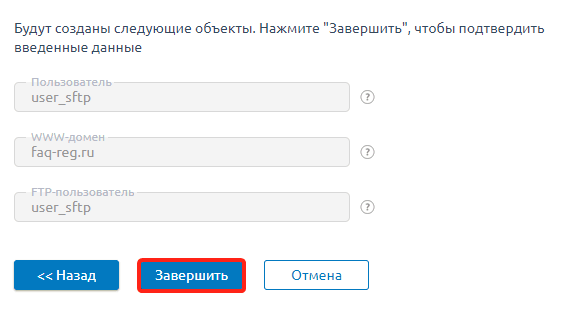sftp сервер что это
Протокол передачи данных SFTP
В статье рассмотрим, что такое SFTP-порт и как настроить SFTP-сервер в панели управления ISPmanager и через консоль.
Что такое FTP
Сетевой протокол — это набор правил, которые описывают, как именно информация должна передаваться между устройствами в интернете. К распространённым протоколам относятся: TCP/IP, HTTP, FTP, POP3 и SMTP и др. У каждого из них своя область использования:
по протоколу HTTP передаются данные со страниц в интернете (гиперссылки),
протоколы POP3 и SMTP задают правила для получения/отправки почты.
Протокол FTP (File Transfer Protocol) используется для передачи данных с одного компьютера/сервера на другой в интернете.
На практике с передачей по FTP сталкиваются владельцы сайтов, когда им нужно загрузить информация со своего компьютера в папку сайта на хостинге. Они, конечно, могут передавать данные и через панель управления. Это проще, но у метода есть ограничения по объёму/скорости передачи.
Поэтому часто владельцы сайтов используют FTP. Для этого они подключаются к FTP-серверу. Это сервер, который специально настроен для обмена данными. Чтобы подключиться к FTP-серверу, нужно создать FTP-аккаунт и использовать FTP-клиент (программу Filezilla, Total Commander и др.). Мы рассматривали подключение по FTP в отдельной статье.
Протокол SFTP и FTPS
При передаче по FTP данные никак не шифруются. Так получилось, потому что при разработке (1971 г.) этот протокол использовали только в университетах и военных организациях США. Система была закрытой, и нужды защищать информацию не было.
По мере роста интернета и увеличения количества пользователей появилась необходимость шифровать передачу данных. Сначала для этого использовали расширение на FTP. Расширение FTPS добавляет к стандартному протоколу криптографическое шифрование SSL/TLS. Сейчас оно считается устаревшим.
SFTP (SSH SFTP) — ещё один протокол передачи данных, который выполняет операции с файлами поверх надёжного SSH-протокола. Это значит, что он шифрует всю информацию: команды, пользователей и пароли. Несмотря на похожие названия, FTP и SFTP — разные технологии. Они работают через разные порты.
Зачем использовать SFTP
FTP можно использовать только в доверенных сетях. Протокол SFTP гарантирует безопасность передачи данных во всех случаях. Подключаясь по SFTP, вы используете надежный канал, защищенный протоколом SSH. Он аутентифицирует клиент и сервер, исключая возможность того, что сессию взломает злоумышленник.
Также у SFTP есть дополнительные преимущества по сравнению с FTP и FTPS. Он может:
прерывать передачу файлов,
удалять или возобновлять передачу,
использоваться на большем количестве платформ.
Настройка SFTP
На виртуальном хостинге REG.RU SFTP настроен автоматически.
Если вы используете VPS или Облачные серверы, нужно создать SFTP-пользователя. Вы можете сделать это:
в панели управления ISPmanager (если на сервер установлено это приложение),
Как создать пользователя SFTP в панели ISPmanager
Перейдите в раздел «Учётные записи» — «Пользователи» и нажмите Создать:
Также вы можете настроить доступ по SFTP у существующего пользователя. Для этого выберите нужную запись в списке и нажмите Изменить. На открывшейся странице поставьте галочку напротив пункта Доступ к shell и сохраните изменения.
Заполните обязательные поля в блоке «Основное»:
Пролистайте страницу вниз до блока «Доступ», поставьте галочку напротив пункта Доступ к shell и нажмите Далее:
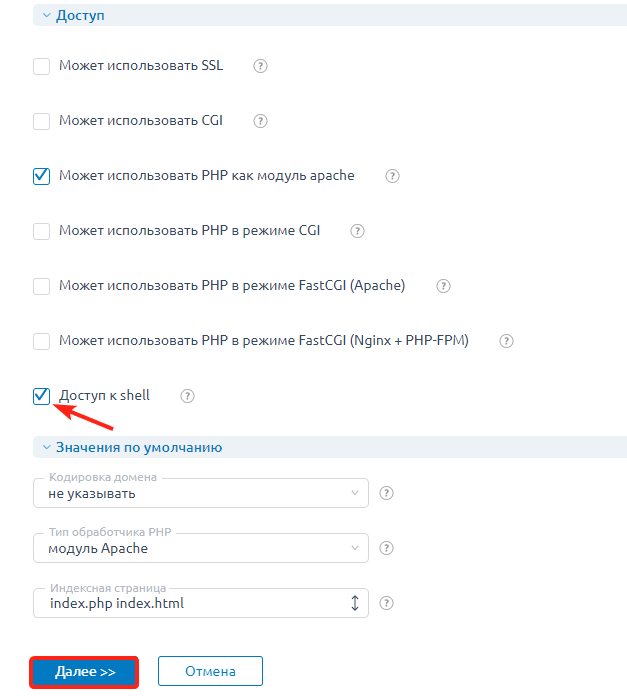
На следующей странице введите домен сайта, для которого планируете использовать SFTP, и нажмите Далее:
Завершите создание аккаунта для подключения по SFTP:
Готово! Теперь вы сможете передавать данные по SFTP.
Как настроить SFTP-доступ через консоль
Если вы пользуетесь облачным хостингом REG.RU, отдельно создавать SFTP-аккаунт не нужно.
Используйте для подключения IP-адрес сервера и пароль root-пользователя. Эта информация отправляется на почту после создания сервера и дублируется в Личном кабинете.
Если подключиться по SFTP не получается, откройте консоль вашей ОС и введите команду:
Как подключиться по SFTP
Подключиться по SFTP можно с помощью нескольких программ: FileZilla, CWinSCP и другие. Выберите подходящую в зависимости от вашей ОС, установите её и выполните следующие действия (на примере FileZilla):
Хост — IP-адрес сервера;
Имя пользователя — root или имя созданного ранее SFTP-аккаунта;
Пароль — пароль SSH или пароль SFTP-аккаунта;
Порт — SFTP-порт по умолчанию (22).
Нажмите Быстрое соединение:
Готово! После подключения вы сможете безопасно обмениваться данными с удалённым сервером.
Использование SFTP для безопасной передачи файлов с удаленного сервера
Published on February 4, 2015
Введение
FTP, или протокол передачи файлов, был популярным методом незашифрованной передачи файлов между двумя удаленными системами.
SFTP, протокол передачи файлов по SSH, или безопасный протокол передачи файлов, — это отдельный протокол, поддерживающий SSH, который работает схожим образом, но использует защищенное подключение. Его преимуществом является возможность использования защищенного подключения для передачи файлов и просмотра файловой системы как на локальной, так и на удаленной системе.
Практически во всех случаях использование SFTP будет более предпочтительным по сравнению с FTP из-за имеющихся у первого функций безопасности и возможности использования подключения SSH. FTP — это небезопасный протокол, который следует использовать в ограниченных случаях или в сетях, которым вы доверяете.
Хотя SFTP интегрирован во многие графические инструменты, в этом руководстве мы покажем, как использовать его с помощью интерактивного интерфейса командной строки.
Подключение через SFTP
По умолчанию SFTP использует протокол SSH для аутентификации и установки защищенного подключения. По этой причине протокол использует те же методы аутентификации, что и SSH.
Хотя использовать пароли удобно и они настроены по умолчанию, мы рекомендуем вам создать ключи SSH и передать ваш публичный ключ любой системе, доступ к которой вам нужен. Это более безопасно и поможет сэкономить время в долгосрочной перспективе.
Ознакомьтесь с этим руководством по настройке ключей SSH для доступа к вашему серверу, если вы еще не сделали этого.
Если вы смогли подключиться к компьютеру через SSH, это означает, что вы выполнили все необходимые требования для использования SFTP при управлении файлами. Протестируйте доступ SSH с помощью следующей команды:
Если все работает, можно вернуться назад с помощью следующей команды:
Теперь мы можем создать сеанс SFTP с помощью следующей команды:
Вы установите подключение к удаленной системе, а ваше приглашение для ввода будет заменено на приглашение SFTP.
Если вы используете пользовательский порт SSH (а не используемый по умолчанию порт 22), то можете открыть сеанс SFTP следующим образом:
В результате выполнения этой команды будет установлено подключение к удаленной системе через указанный вами порт.
Использование справки SFTP
Самой полезной командой, с которой нужно познакомиться в первую очередь, является команда вызова справки. Она предоставляет доступ к основной справочной информации SFTP. Вы можете воспользоваться одной из следующих команд:
После этого в терминале будет выведен список доступных команд:
Мы познакомимся с некоторыми из команд, который вы видите выше, в следующих разделах.
Навигация с помощью SFTP
Мы можем перемещаться по иерархии файлов удаленной системы с помощью ряда команд, которые работают так же, как аналогичные команды оболочки.
Давайте сориентируемся и узнаем, в каком каталоге удаленной системы мы сейчас находимся. Как в стандартном сеансе оболочки, мы можем ввести следующую команду, чтобы получить текущий каталог:
Мы можем просмотреть содержимое текущего каталога удаленной системы с помощью другой хорошо знакомой команды:
Обратите внимание, что команды в интерфейсе SFTP не являются стандартными командами оболочки и не поддерживают весь их функционал, но они позволяют использовать некоторые из наиболее важных флагов:
Чтобы перейти в другой каталог, воспользуйтесь следующей командой:
Все описанные ранее команды имеют локальные эквиваленты. Мы можем вывести локальный рабочий каталог:
Мы можем вывести содержимое текущего каталога на локальном компьютере:
Также мы можем изменить каталог, с которым хотим работать на локальном компьютере:
Передача файлов с помощью SFTP
Навигация по удаленной и локальной файловой системе дает ограниченную пользу без возможности передачи файлов между двумя файловыми системами.
Передача удаленных файлов в локальную систему
При необходимости загрузки файлов с удаленного хоста мы можем воспользоваться следующей командой для выполнения этой задачи:
Как видите, по умолчанию команда get загружает удаленный файл и сохраняет файл с тем же именем в локальной файловой системе.
Мы можем скопировать удаленный файл с другим именем, указав после команды нужное имя:
Команда get также имеет несколько флагов. Например, мы можем скопировать каталог и все его содержимое с помощью рекурсивной опции:
Передача локальных файлов в удаленную систему
Передача файлов в удаленную систему осуществляется таким же удобным образом с помощью команды с именем «put»:
Любая другая локальная команда будет работать согласно ожиданиям. Чтобы вернуться в сеанс SFTP, введите:
Вы должны увидеть, что приглашение SFTP вернулось.
Простые манипуляции с файлами с помощью SFTP
SFTP позволяет выполнять набор базовых действий по обслуживанию файлов, которые могут быть полезны при работе с иерархиями файлов.
Например, вы можете изменить владельца файла в удаленной системе с помощью следующей команды:
Обойти это ограничение можно следующим образом:
UID находится в третьей колонке файла и отделяется двоеточием.
Аналогичным образом, мы можем изменить владельца группы для файла с помощью следующей команды:
Опять же не существует удобного способа получения списка групп удаленной системы. Мы можем обойти это ограничение с помощью следующей команды:
В третьем столбце содержится идентификатор группы, связанной с именем в первом столбце. Именно этот идентификатор мы и ищем.
К счастью, команда chmod работает в удаленной файловой системе стандартным образом:
Команда для управления локальными разрешениями для файлов отсутствует, но вы можете настроить локальную пользовательскую маску, чтобы любые файлы, скопированные в локальную систему, имели соответствующие разрешения.
Это можно сделать с помощью команды lumask :
SFTP позволяет создавать каталоги как для локальных, так и для удаленных систем с помощью команд lmkdir и mkdir соответственно. Эти команды работают ожидаемым образом.
Остальные команды для файлов предназначены только для удаленной файловой системы:
Эти команды воспроизводят базовое поведение команд, используемых в оболочке. Если вам потребуется выполнить эти действия в локальной файловой системе, помните о том, что вы можете перейти в оболочку, воспользовавшись этой командой:
После завершения работы с сеансом SFTP используйте exit или bye для закрытия подключения.
Заключение
Хотя SFTP — это простой инструмент, он очень полезен для администрирования серверов и передачи файлов между ними.
Например, вы можете использовать SFTP для предоставления конкретным пользователям возможности для передачи файлов без доступа SSH. Для получения дополнительной информации по этому вопросу ознакомьтесь с нашим руководством по использованию SFTP без доступа к оболочке.
Если вы используете FTP или SCP для передачи данных, SFTP будет отличным способом повышения безопасности обеих решений. Хотя данный протокол не подходит для всех ситуаций, он обладает достаточно гибкостью и заслуживает активного использования.
SFTP (SSH File Transfer Protocol): Что Это Такое и Как Его Использовать
FTP — это стандартный метод передачи файлов или других данных между компьютерами, однако с каждым днём он становится всё более устаревшим, учитывая современные стандарты безопасности. К счастью, именно здесь на помощь приходит SFTP, который пользователи VPS-хостинга найдут особенно полезным.
В этом руководстве мы покажем, как использовать SFTP для безопасной передачи файлов, поговорим о некоторых других полезных командах и подробнее остановимся на том, как это работает.
Как подключиться к серверу по SFTP?
SFTP — это подсистема SSH. Следовательно, этот протокол поддерживает все методы аутентификации SSH. Хотя настроить и использовать аутентификацию по паролю намного проще, вход в систему с помощью ключей SSH по SFTP без пароля намного безопаснее.
Подробную информацию о том, как настроить ключи SSH можно найти в этом руководстве. Когда вы будете готовы, выполните следующие действия, чтобы подключиться по SFTP:
После подключения вы увидите командную оболочку SFTP.
Как передавать файлы по SFTP?
Здесь мы покажем вам, как передавать удалённые файлы в локальную систему и наоборот с помощью SFTP.
Обратите внимание! Вы также можете передавать файлы с помощью SFTP-клиентов, таких как WinSCP или FileZilla. Если вас интересует последний, ознакомьтесь с нашим руководством на эту тему.
Передача удалённых файлов с сервера в локальную систему
Для начала давайте проверим, какие локальный и удалённый рабочие каталоги мы используем. Для этого воспользуемся следующими командами SFTP:
Теперь давайте посмотрим, как передать файл с удалённого сервера на локальный компьютер с помощью команды get. Вот основной синтаксис команды get:
Например, чтобы скопировать файл /etc/xinetd.conf с удалённого сервера на локальный компьютер, вы должны использовать команду:
По завершению загрузки вы найдёте файл xinetd.conf в каталоге /user/home на вашей локальной машине.
Чтобы загрузить по SFTP несколько файлов, используйте команду mget. Для загрузки в текущий рабочий каталог все файлы из каталога /etc с расширением .conf, воспользуйтесь следующей командой:
После загрузки вы найдёте все файлы *.conf в каталоге /user/home на вашем компьютере.
Передача файлов с локального компьютера на удалённый сервер
Чтобы скопировать файл с локального компьютера на удалённый сервер, мы снова воспользуемся командой get. В этом случае синтаксис команды get будет следующим:
Чтобы переместить файл example.txt с локальной машины на удалённую, введите следующую команду:
Теперь мы найдём файл в корневом каталоге удалённого сервера. Вы также можете попробовать передать несколько файлов с помощью команды mput. Работает почти так же, как mget:
Эта команда переместит все файлы с расширением .txt в папке /home/user-name с локального компьютера на удалённый в каталог /root.
Обратите внимание! Для загрузки и выгрузки файлов по SFTP вам нужно будет ввести команду put или get и нажать клавишу TAB.
Команды для навигации по SFTP
Некоторые команды можно использовать для более эффективной навигации по удалённым и локальным серверам с помощью SFTP. Они похожи на те, которые вы бы использовали в командной строке Linux.
Например, команда pwd всегда поможет узнать, в каком рабочем каталоге вы находитесь.
Вы также можете вывести список файлов и каталогов, которые вы используете для удалённого каталога:
Аналогично для локального рабочего каталога:
Вывод будет выглядеть примерно так:
Чтобы переключиться из одного удалённого рабочего каталога на другой локальный рабочий каталог, введите следующие команды:
Наконец, используйте ! и команды exit, чтобы вернуться в локальную оболочку и выйти из SFTP.
Основы обслуживания файлов с использованием SFTP
SFTP также позволяет управлять каталогами и файлами с помощью определённых команд.
Чтобы проверить дисковое пространство удалённого сервера в гигабайтах, используйте функцию df следующим образом:
Используйте команду mkdir, чтобы создать новый каталог на удалённом или локальном сервере:
Вы можете удалить его с удалённого сервера с помощью команды rmdir:
Переименовать удалённый файл тоже довольно просто:
Если вы хотите удалить удалённый файл, используйте команду rm:
В то время как команда chown используется для замены владельца файла:
Значением userid может быть либо имя пользователя, либо числовой идентификатор пользователя. Например:
chgrp используется для изменения владельца группы файла:
Наконец, вам нужно будет использовать интерактивную команду chmod, чтобы изменить права доступа к файлу:
В этом примере трёхзначное значение обозначает пользователя, группу и других пользователей файла.
Что касается разрешений на чтение (r), запись (w) и выполнение (x), их значения равны 4, 2, 1 соответственно. 0 также может использоваться, чтобы не предоставлять никаких разрешений.
Чтобы назначить разрешения, просто вычислите общие значения для каждого класса пользователей. Вот подробный пример:
Список полезных команд SFTP
Если вам нужна шпаргалка, вот список всех доступных команд SFTP. Вы можете найти этот список самостоятельно, просто введя команду вызова справки help или ? — обе предложат один и тот же результат.
Что такое SFTP?
SFTP, или SSH File Transfer Protocol — более безопасный способ передачи файлов. Используя протокол SSH, он поддерживает шифрование и другие методы безопасности для лучшей защиты передачи файлов. Это единственный безопасный протокол, который защищает от атак на любом этапе процесса передачи данных.
Во время передачи файлов все данные разделяются на пакеты и отправляются через единое безопасное соединение.
SFTP шифрует конфиденциальную информацию при передаче между клиентом и сервером и делает её нечитаемой. Другими словами, исходное содержимое (открытый текст) заменяется бессвязной строкой символов (зашифрованным текстом).
Только получатель с требуемым ключом дешифрования сможет увидеть исходный контент. Это предотвращает любой несанкционированный доступ к данным во время передачи файлов.
Обычный протокол передачи файлов (FTP) имеет два разных канала для обмена данными — командный канал и канал даных. SFTP имеет только один зашифрованный канал, по которому данные передаются зашифрованными, отформатированными пакетами.
Заключение
В этом руководсве мы охватили основы использования SFTP для безопасной передачи файлов. Мы надеемся, что эта статья была вам полезной. Однако, если вам нужна дополнительная информация только о FTP, вы можете найти больше руководств здесь.
Также, если у вас возникли вопросы, не стесняйтесь оставлять их в комментариях ниже.
Ольга уже около пяти лет работает менеджером в сфере IT. Написание технических заданий и инструкций — одна из её главных обязанностей. Её хобби — узнавать что-то новое и создавать интересные и полезные статьи о современных технологиях, веб-разработке, языках программирования и многом другом.
Использование SFTP для безопасного обмена файлами
Что такое SFTP
FTP («File Transfer Protocol», что переводится как «Протокол передачи файлов») – широко используемый метод передачи файлов между двумя удаленными системами.
SFTP расшифровывается как SSH File Transfer Protocol, или Secure File Transfer Protocol («Безопасный протокол передачи файлов»), и является отдельным протоколом, объёдиненным в пакет с SSH и работающим по тому же принципу, но через безопасное соединение. Преимущество состоит в возможности использовать безопасное соединение для передачи файлов и прослеживать файловую систему как локальной, так и удаленной системы.
В большинстве случаев рекомендуется использовать SFTP, поскольку он основан на функциях безопасности и обладает возможностью комбинировать соединения с SSH. FTP является небезопасным протоколом, использовать который лучше только в ограниченных случаях или в сетях, которым можно доверять.
Хотя SFTP интегрирован во многие графические средства, данное руководство описывает его использование через интерактивный интерфейс командной строки.
Подключение по SFTP
SFTP по умолчанию использует протокол SSH для аутентификации и установки безопасного соединения. Потому можно использовать методы аутентификации SSH.
Хотя пароли установлены по умолчанию и просты в использовании, рекомендуется создать SSH-ключи и передать открытый ключ любой системе, к которой нужно получить доступ. Это гораздо безопаснее и помогает сэкономить время.
Пожалуйста, прочитайте следующее руководство по установке SSH-ключей для того, чтобы получить доступ к серверу, если вы не сделали этого ранее.
Если SSH работает, вернитесь назад, введя:
Можно установить соединение SSH и затем открыть сессию SFTP, используя данное соединение при помощи следующей команды:
После подключения к удаленной системе стандартная строка будет заменена строкой SFTP.
Получение справки в SFTP
Одна из самых полезных команд, которую следует запомнить в первую очередь – команда помощи. Она предоставляет доступ к справке SFTP. Ее можно вызвать, введя любую из нижеприведенных команд в строку:
Это откроет список доступных команд:
Некоторые из приведенных выше команд будут рассмотрены подробнее в следующих разделах.
Навигация с помощью SFTP
По файловой иерархии удаленной системы можно перемещаться с помощью ряда команд, которые функционируют так же, как аналоги их оболочки.
Для начала нужно выяснить, какой каталог удаленной системы является текущим в данный момент. Как и в типичной сессии оболочки, для определения текущего каталога можно использовать следующие команды:
pwd
Remote working directory: /home/demouser
Содержимое текущего каталога удаленной системы можно просмотреть при помощи знакомой команды:
ls
Summary.txt info.html temp.txt testDirectory
Обратите внимание: команды в интерфейсе SFTP не являются стандартными командами оболочки и не так многофункциональны, но они приводят в исполнение некоторые из самых важных флагов:
Чтобы перейти к другому каталогу, можно использовать команду:
Теперь можно пройти через удаленную файловую систему, но что делать, если необходимо получить доступ к локальной файловой системе? Команды можно направить на локальную файловую систему, указав перед ними «l», что значит «local».
Все вышеуказанные команды имеют локальный эквивалент. Можно вывести на экран локальный рабочий каталог:
lpwd
Local working directory: /Users/demouser
Можно просмотреть содержимое текущего каталога локальной машины:
lls
Desktop local.txt test.html
Documents analysis.rtf
Можно также изменить каталог локальной системы, с которым нужно взаимодействовать:
Передача файлов с помощью SFTP
Перемещение по удаленной и локальной файловой системе имеет ограниченную полезность, так как не предоставляет возможности для передачи файлов между ними.
Передача удаленных файлов на локальную систему
При необходимости загрузить файлы с удаленного хоста можно использовать следующую команду:
get remoteFile
Fetching /home/demouser/remoteFile to remoteFile
/home/demouser/remoteFile 100% 37KB 36.8KB/s 00:01
Как видите, команда «get» по умолчанию загружает удаленный файл к файлу с таким же именем на локальной системе.
Можно скопировать удаленный файл под другим именем, указав новое имя:
get remoteFile localFile
Команда «get» также имеет несколько командных флагов. Например, можно скопировать каталог и все его содержимое, используя рекурсивную команду:
Можно приказать SFTP поддерживать соответствующие права и количество попыток доступа при помощи флагов «-P» или «-p»:
Передача локальных файлов на удаленную систему
Передать файлы на удаленную систему легко при помощи соответствующей команды «put»:
put localFile
Uploading localFile to /home/demouser/localFile
localFile 100% 7607 7.4KB/s 00:00
Флаги команды «get» также применимы к команде «put». Таким образом, чтобы скопировать весь локальный каталог, нужно применить:
Команда «df», работающая аналогично командной строке, является популярным инструментом, полезным при загрузке и прересылке файлов. Используя данную команду, можно проверить, достаточно ли места для завершения передачи необходимых файлов:
Обратите внимание: локального аналога данной команды нет, но это можно обойти при помощи команды «!».
Команда «!» перемещает в локальную оболочку, в которой можно выполнить любую команду, доступную на локальной системе. Можно проверить использование дискового пространства, набрав:
Любая другая локальная команда будет функционировать должным образом. Чтобы вернуться к SFTP сессии, наберите:
Затем вернется строка SFTP.
Простые манипуляции с файлами с помощью SFTP
SFTP выполняет базовую поддержку файлов, что будет полезно при работе с иерархиями файлов.
К примеру, можно изменить владельца файла на удаленной системе с помощью строки:
Обратите внимание: в отличие от системной команды «chmod», аналогичная команда SFTP не принимает имена пользователей, но вместо этого использует уникальные идентификаторы (UID). К сожалению, простого способа узнать уникальный идентификатор из интерфейса SFTP нет.
Это можно обойти, используя:
Обратите внимание: команда «!» используется не самостоятельно, а в качестве префикса к команде локальной оболочки. Это работает также при запуске любой команды, доступной на локальной системе; также это можно было использовать ранее с локальной командой «df».
Уникальный идентификатор будет в третьем столбце файла, на что указывают символы двоеточия.
Аналогичным образом можно изменить группу-владельца файла:
chgrp groupID file
Опять же, простого способа получения списка групп удаленной системы нет. Это можно обойти при помощи следующей команды:
Третий столбец содержит идентификатор группы, связанной с именем в первом столбце. Это и нужно было найти.
К счастью, команда «chmod» работает на удаленной файловой системе должным образом:
chmod 777 publicFile
Changing mode on /home/demouser/publicFile
Команды для манипулирования правами доступа к локальным файлам нет, но можно установить umask на локальную машину, и тогда любые файлы, скопированные на локальную систему, будут иметь соответствующие права доступа.
Это можно сделать при помощи команды «lumask»:
lumask 022
Local umask: 022
Теперь все загруженные обычные файлы будут иметь права доступа 644 (при условии, что флаг «-p» не используется).
SFTP позволяет создавать директории как на локальной, так и на удаленной системе с помощью команд «lmkdir» и «mkdir» соответственно.
Остальные файловые команды применимы только к удаленной файловой системе:
Данные команды повторяют основное поведение версий оболочки. Помните, что при необходимости выполнить данные действия на локальной системе можно перейти на нее при помощи команды:
Или же выполните в локальной системе единственную команду, используя «!» как префикс, вот так:
!chmod 644 somefile
Завершив сессию SFTP, используйте «exit» или «bye» для закрытия соединения.
Итоги
Несмотря на простоту использования, SFTP очень полезен в администрировании серверов, а также при передаче файлов между ними.
SFTP объединяет в себе сильные стороны FTP и SCP. И хотя существуют ситуации, когда данный протокол неприменим, все же это достаточно гибкий в использовании инструмент, который стоит иметь в своем арсенале.